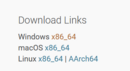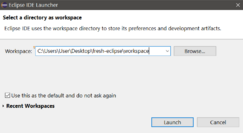Установка и настройка Eclipse IDE для MIK32
В рамках данной статьи мы настроим среду разработки, установим драйверы для программатора, соберем и запустим тестовую прошивку.
Настройка среды разработки
Загрузите архив с Eclipse CDT с сайта https://www.eclipse.org/cdt/downloads.php.
Найдите последнюю версию и перейдите по ссылке рядом с надписью Eclipse package, на следующей странице выберите вашу операционную систему (Windows x86_64), далее нажмете кнопку Download и сохраните архив.
На данный момент последняя версия Eclipse CDT доступна по ссылке: https://www.eclipse.org/downloads/download.php?file=/technology/epp/downloads/release/2021-03/R/eclipse-cpp-2021-03-R-win32-x86_64.zip
Распакуйте архив в удобную папку.
Скачайте набор инструментов для компиляции (disk.yandex.ru) и распакуйте папку toolchain из архива в папку Eclipse.
Запустите eclipse.exe из папки Eclipse. IDE попросит указать папку для workspace. В данной папке будут храниться ваши проекты. Укажите любую удобную папку, например, создайте папку workspace в папке Eclipse и укажите её в качестве папки workspace. Отметьте чекбокс Use this as the default and do not ask again и нажмите кнопку Launch
В открывшемся окне нажмите Create New C/C++ Project или в строке меню File->New->C/C++ Project.